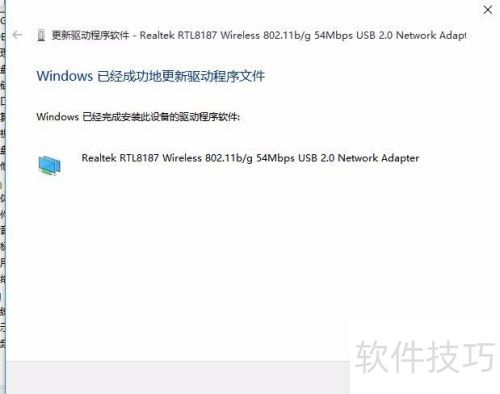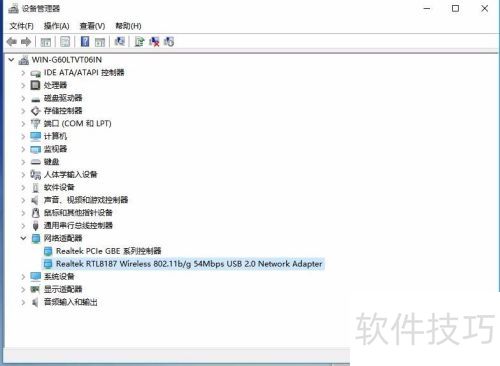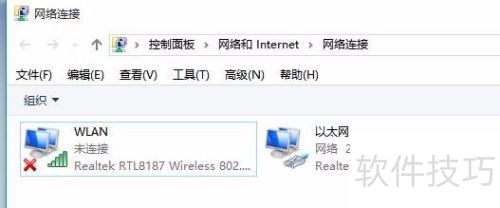Realtek瑞昱RTL8187无线网卡在Win10下的驱动安装经验分享,亲测有效。我之前用的是Win7,年前升级到了Win10。装系统后,无线网卡一直没用过。最近搬家,必须用到无线网卡,于是拿出曾经的蹭网神器。插上后没有反应,设备管理器里显示有感叹号,说明缺少驱动。在网上找了很久,下了一堆驱动,要么装不上,要么不兼容Win10。最后经过自己摸索,终于成功了!下面我把这个方法分享给大家,希望能帮到需要的人。
1、 先下载瑞昱RTL8187驱动程序,下载地址如下:
2、 若链接失效,可自行百度搜索。电脑无法上网时,可用手机下载后再传至电脑,文件大小17M左右。
3、 下载完成后,解压至桌面,别运行安装程序,即使点击也无法安装。
4、 打开设备管理器:右键点击此电脑(Win10)或我的电脑,选择属性,在右上角找到并双击设备管理器。查看其他设备中,RTL8187会出现黄色感叹号。
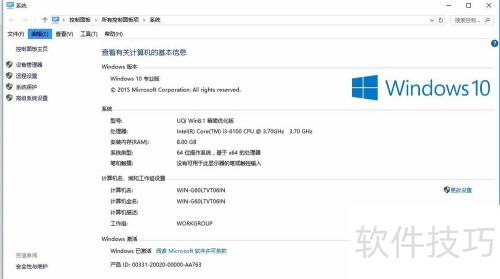
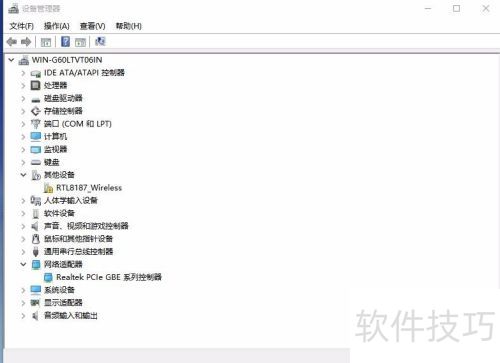
5、 右键点击RTL8187-Wireless,选择更新驱动程序软件。按照下图操作,不要选择自动搜索更新的驱动程序软件,而是点击下方的浏览计算机以查找驱动程序软件,所示。
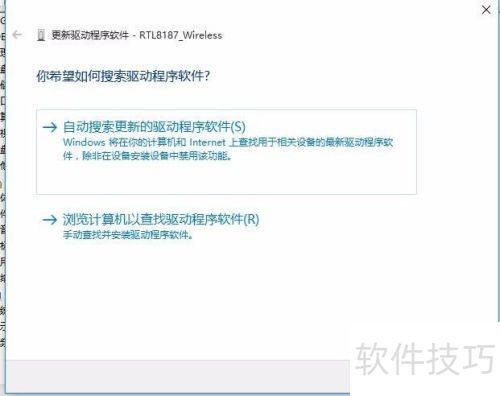

6、 进入后,点击浏览,选取最初下载并解压到桌面的驱动文件夹(realtek_rtl8187_8187l_1316)。选好后,别忘了在文件地址框下方的包括子文件夹前打勾。之后点击下一步,系统将自动搜索并安装驱动程序。
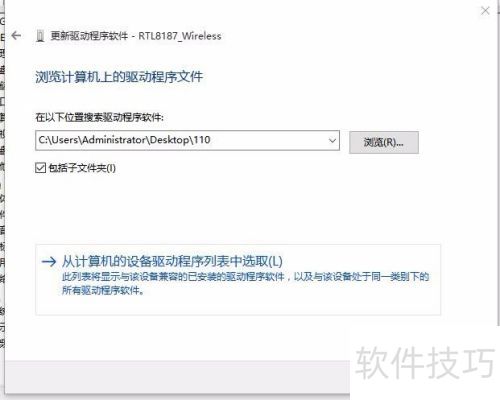
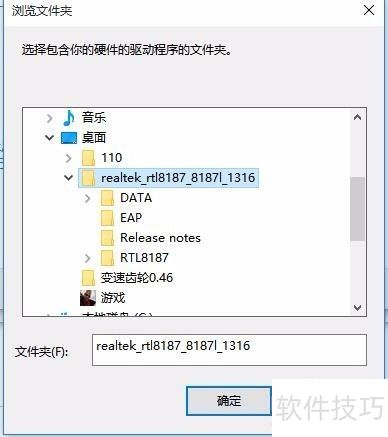
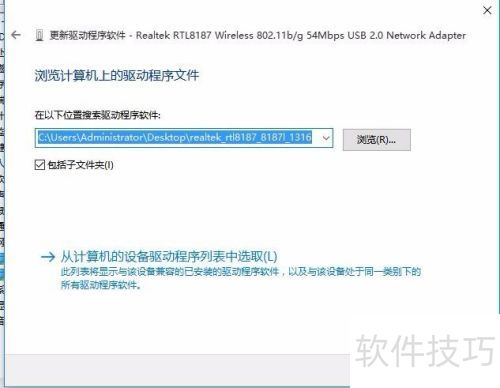
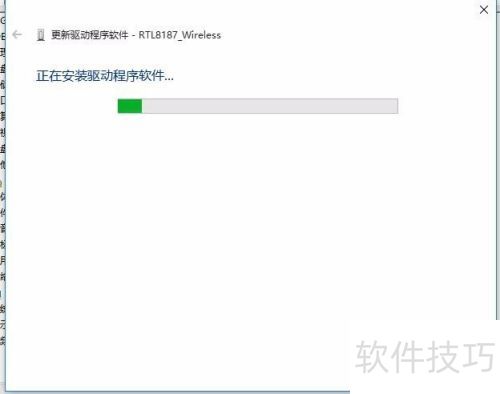
7、 若出现下图,表明设置成功。此时查看设备管理器,黄色感叹号消失;进入网络连接,即可看到熟悉的WiFi图标。以上是全部解决方法,若有疑问,请联系QQ:532595825咨询。